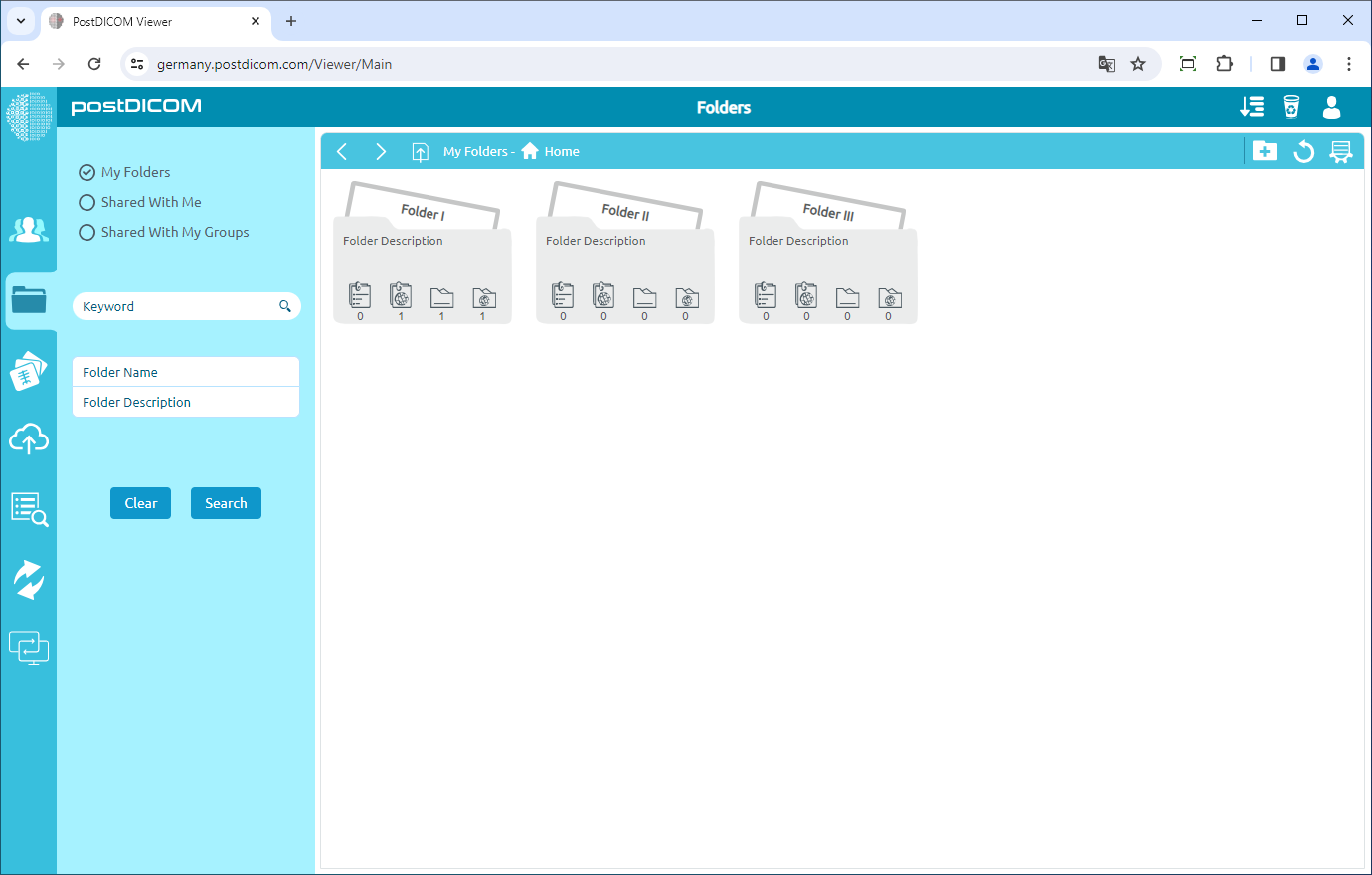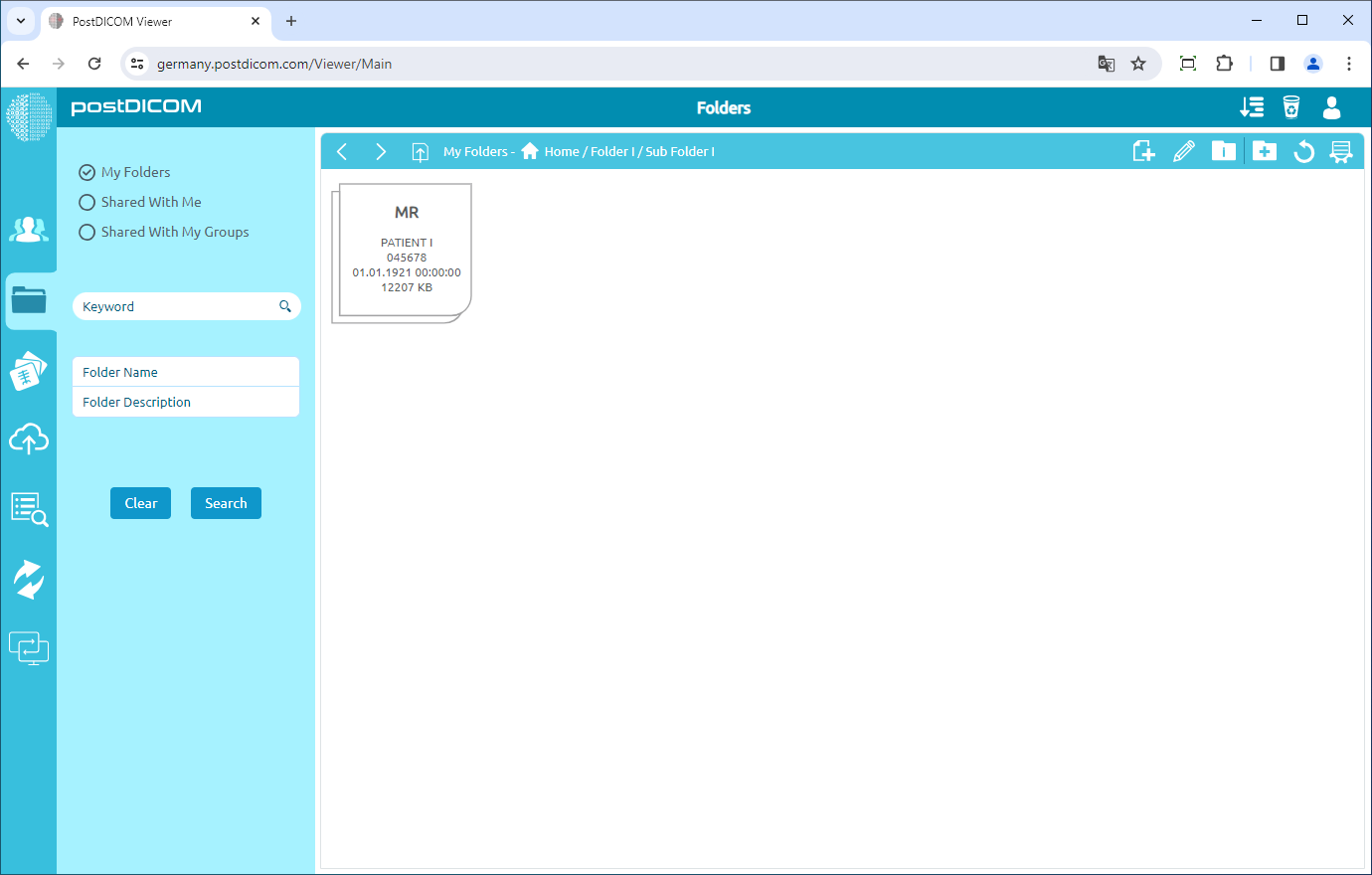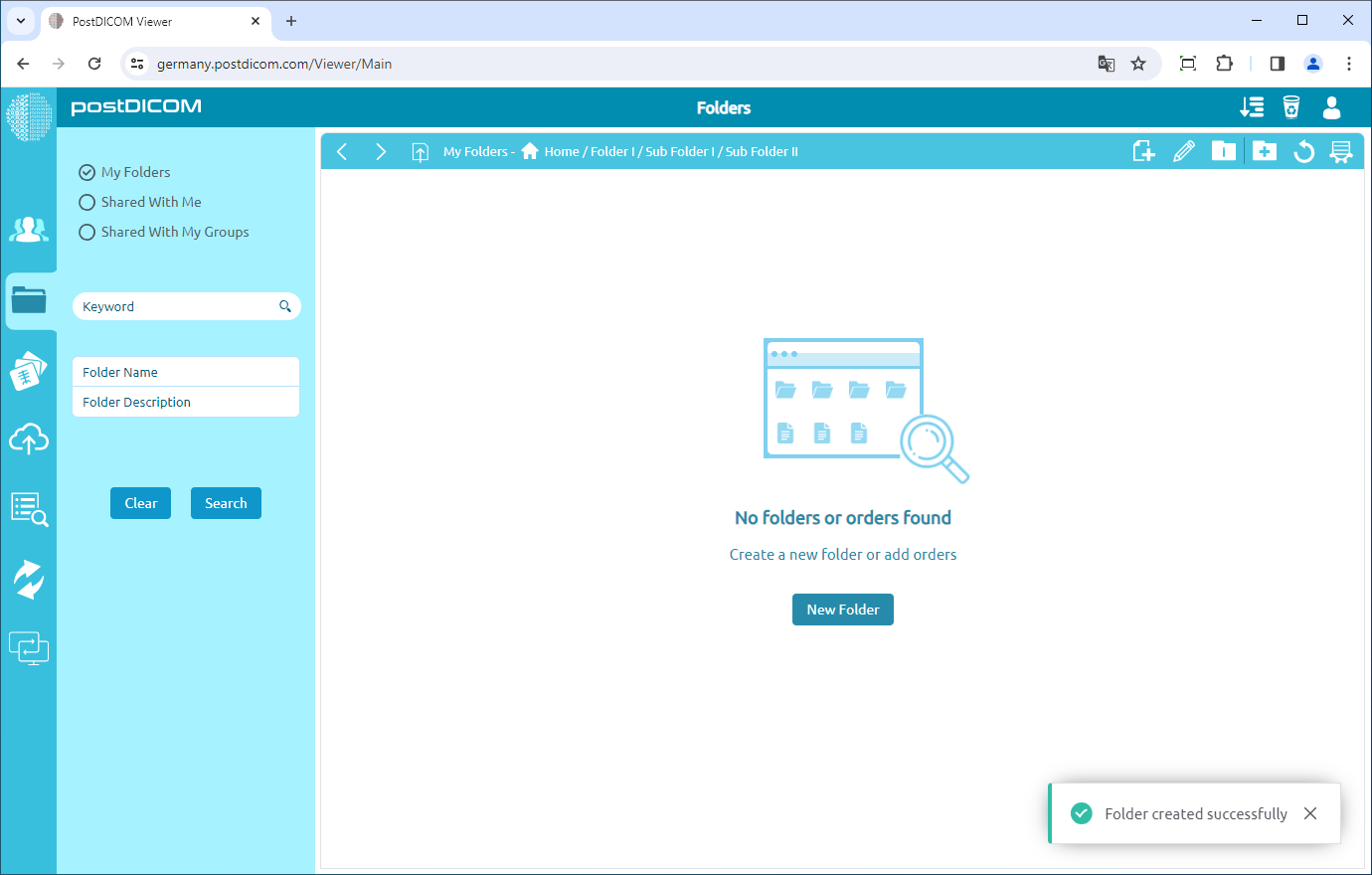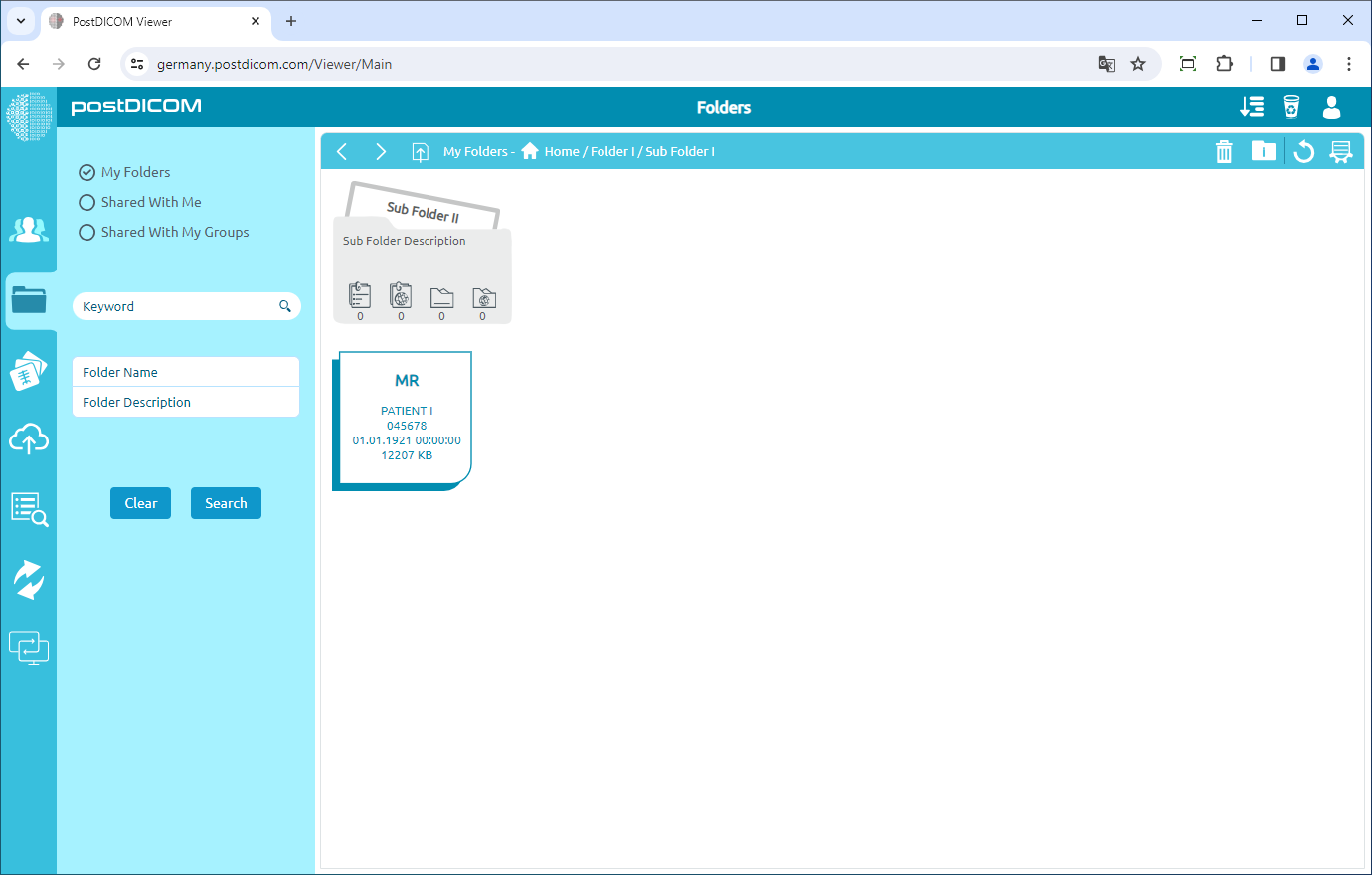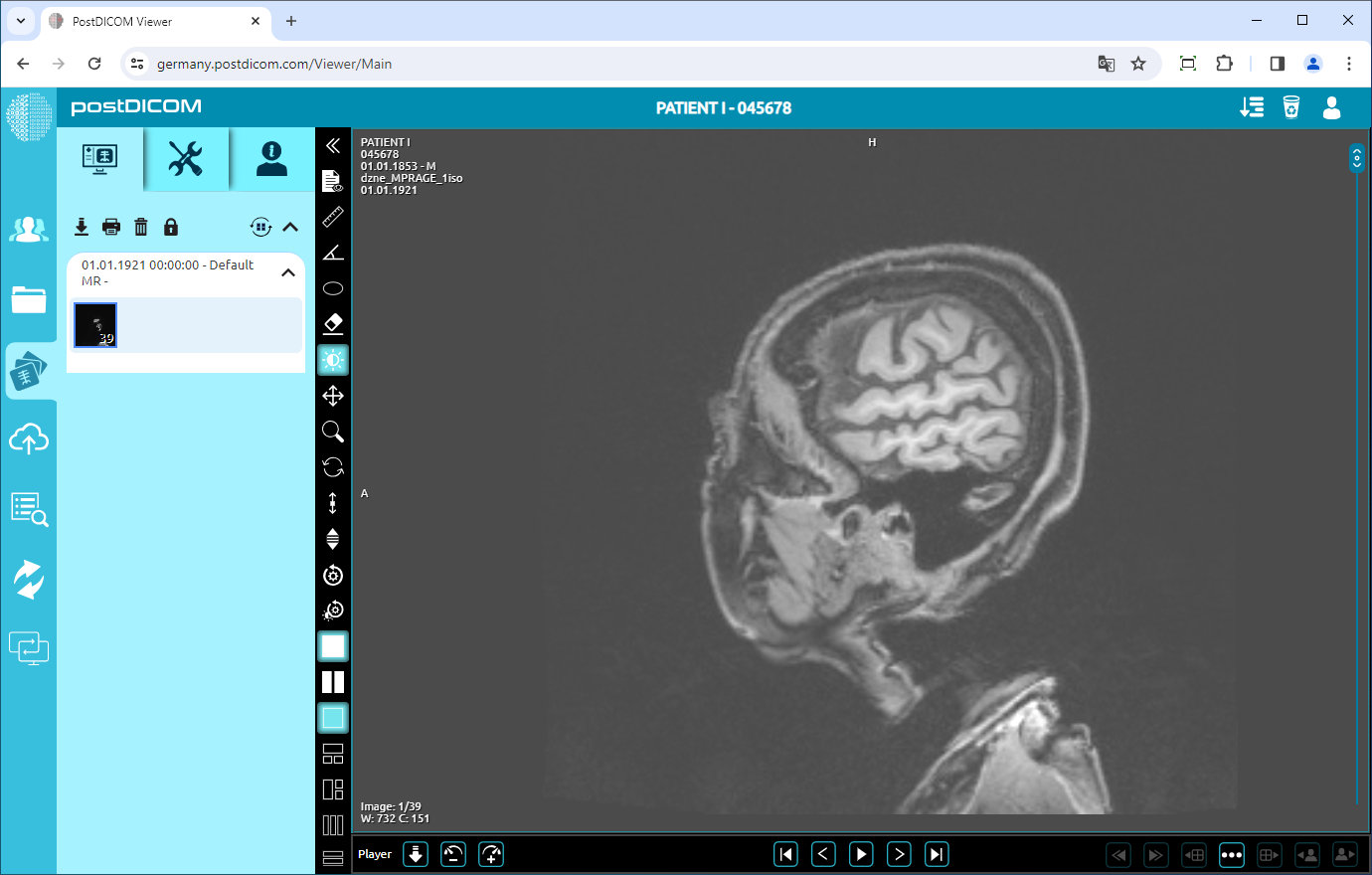Mapper og innholdet deres kan sees fra tre forskjellige steder. Den første er fra «Mapper» -delen på hovedskjermen. Den andre bruker skjemaet «Velg mappe» som vises under opplasting når medisinske bilder og kliniske dokumenter legges til mapper. Den tredje bruker «Velg mappe» -skjemaet som vises på «Søk» -resultatsiden når pasientstudier legges til mapper. På disse tre stedene er det visuelle utseendet til mappene, verktøylinjen og funksjonene identiske, derfor brukes skjermbilder tatt fra «Mapper» -delen i denne artikkelen.
På «Mapper» -delen vises alle mappene og innholdet deres.
For å åpne en mappe, dobbeltklikk på den. Når mappen åpnes, vises undermapper og pasientstudier. Neste skjermbilde er tatt når «Sub Folder I» åpnes.
Overskriften på siden lar deg navigere fra den overordnede mappen til undermappene. Du vil se navnet på den åpne mappen og dens overordnede mapper øverst.
For å vise bilder og dokumenter i en mappe, åpne mappen ved å dobbeltklikke på den. Du vil se alle pasientstudier og undermapper i mappen. Du kan se hver ordre i den filen.
Hvis du dobbeltklikker på en pasientstudie, vises alle bilder og dokumenter i den. Hvis du vil ha mer informasjon om og bruk av Vis-delen, kan du lese artikler om visning av mediale bilder og dokumenter.